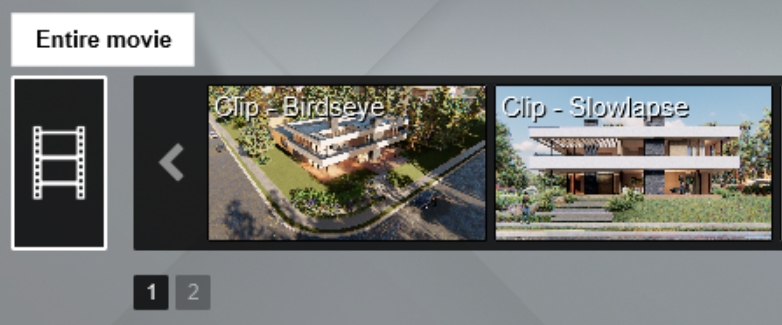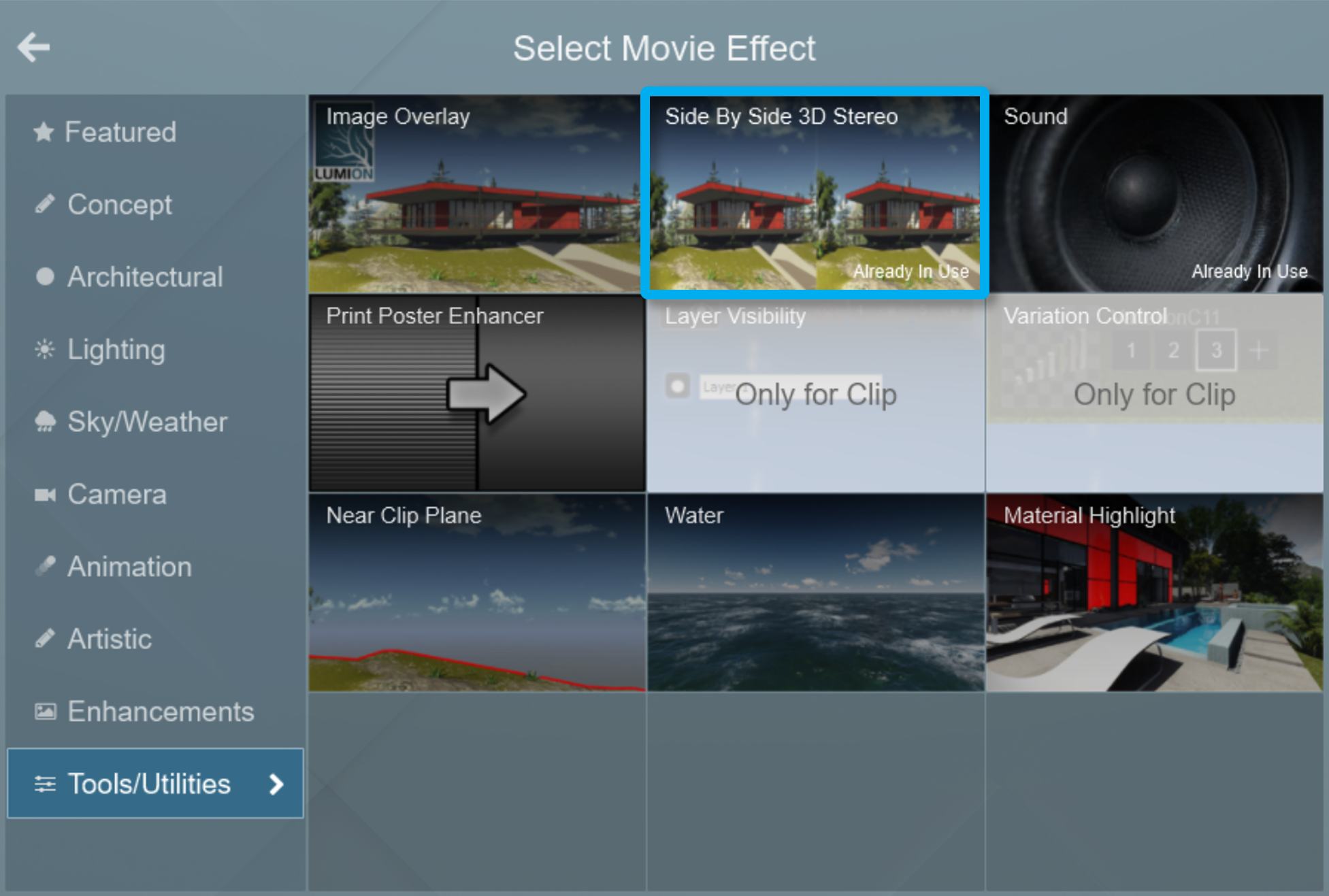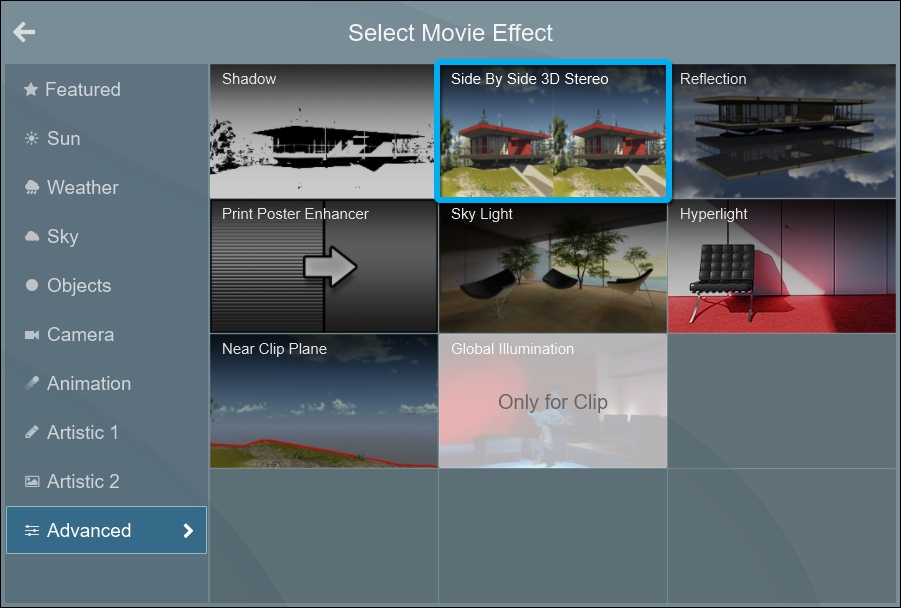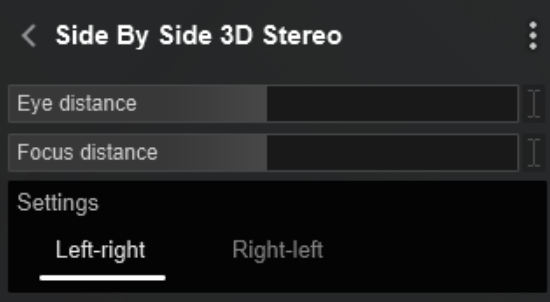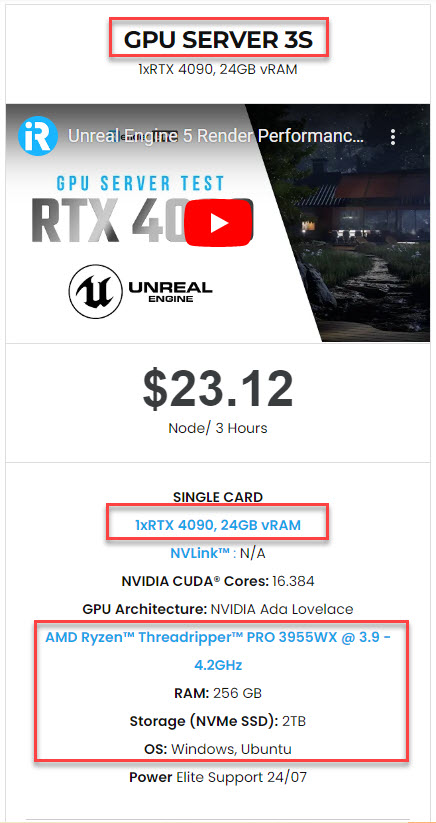Cách render video 3D stereoscopic trong Lumion
Trong bài viết hôm nay, iRender sẽ cùng bạn tìm hiểu về video 3D stereoscopic và hướng dẫn bạn cách render loại video này trong Lumion.
Video 3D stereoscopic là gì?
Output side-by-side stereoscopic có nghĩa là render được chia thành hai nửa, nửa bên trái và nửa bên phải. Mỗi nửa chiếm một nửa diện tích hiển thị ban đầu. Ví dụ, trên hình ảnh render 1920×1080, hình nửa bên trái bị nén sao cho nó chiếm 960 pixel ngoài cùng bên trái của hình ảnh 1920×1080 và hình nửa bên phải chiếm 960 pixel ngoài cùng bên phải:
Nguồn: lumion.com
Có một số TV 3D cũ nhất định có thể chuyển đổi video định dạng side-by-side này sang video 3D. Trong khi, các TV khác cần trình chuyển đổi.
Bạn có thể sử dụng hiệu ứng này để render video stereoscopic và xem chúng ở chế độ 3D trên tai nghe VR.
Cách render video 3D stereoscopic trong Lumion
Bạn có thể xuất các chuỗi hình ảnh (Image Sequences) hay video (Movies) dạng side-by-side stereoscopic thông qua Stereoscopic Settings Effect trong Movie Mode.
Các bước thực hiện như sau:
Bước 1: Hiệu ứng phải được thêm vào Effects Stack với toàn bộ movie được chọn
Nguồn: lumion.com
Bước 2: Để áp dụng hiệu ứng vào movie, chọn
Movie Mode >> Entire Movie >> New effect >> tab Various >> Side by Side 3D Stereo
Trong Lumion 12:
Nguồn: lumion.com
Trong Lumion 11:
Nguồn: lumion.com
Bước 3: Điều chỉnh các cài đặt của hiệu ứng
Nguồn: lumion.com
-
-
- Eye Distance (khác với “Eye to Eye Distance” hay “IPD” trong Panoramas) cho phép bạn kiểm soát độ sâu của video được render. Đặt thanh trượt về 0 sẽ tạo ra video gần như phẳng. Kéo thanh trượt để tăng giá trị sẽ tạo ra kết quả có độ sâu 3D hơn.
- Focus Distance cho phép bạn điều chỉnh tiêu điểm nơi mặt phẳng màn hình sẽ ở trong không gian 3D. Cài đặt này có thể được sử dụng để tăng mức độ hiển thị ‘bật’ ra khỏi màn hình.
-
Bước 4: Video 3D cho Youtube
Lưu ý rằng YouTube đã bỏ tùy chọn 3D khi tải video lên vào đầu năm 2018 vì định dạng này không còn được sử dụng nhiều nữa.
Để làm cho YouTube diễn giải các video stereoscopic một cách chính xác, hãy thực hiện các bước hướng dẫn dưới đây:
-
- Tải FFMPEG
- Giải nén tệp FFMPEG
- Đặt video 3D của bạn vào thư mục ‘bin’ trong thư mục FFMPEG đã giải nén giải nén
- Nhập ‘cmd’ vào ô tìm kiếm Windows và chọn ENTER
- Trong cửa sổ Command Line, di chuyển đến thư mục ‘bin’ FFMPEG
- Dán dòng lệnh bên dưới vào cửa sổ Command Line
ffmpeg -i EnterInputFileNameHere.mp4 -b:v 30M -b:a 317k -vcodec libx264 -x264opts “frame-packing=3” EnterOutputFileNameHere.mp4
-
-
-
- Thay EnterInputFileName bằng tên của file video 3D stereoscopic của bạn
- Thay EnterOutputFileName bằng tên file bạn muốn đặt
- Thay số bên cạnh -b:v với tốc độ bit video bạn muốn
- Thay số bên cạnh -b:a với tốc độ bit âm thanh bạn muốn
(M cho megabits, k cho kilobits)
-
- Chọn ENTER
- Tải tệp .MP4 lên YouTube
-
iRender - Render farm nhanh nhất cho Lumion
iRender cung cấp máy chủ (server) cấu hình cao với 1x RTX 4090 cho render Lumion Với CPU khỏe là AMD Ryzen™ Threadripper™ PRO 3955WX @ 3.9 – 4.2GHz, bộ nhớ RAM 256GB và dung lượng ổ cứng NVMe SSD 2T, server của chúng tôi có thể xử lý hầu hết mọi mức độ phức tạp của các dự án Lumion.
Đối với các dự án có deadline gấp và cần render nhanh, bạn có thể sử dụng đồng thời nhiều server. iRender cho phép người dùng sử dụng nhiều server trên một tài khoản cùng lúc để đẩy nhanh tiến độ render. Việc cài đặt cũng rất đơn giản: Chỉ cần cài Lumion trên một máy và clone máy này ra thành nhiều máy khác (khi đó, môi trường làm việc của bạn sẽ y nguyên máy gốc, bạn không cần cài đặt lại bất kỳ thứ gì.)
Cùng theo dõi video chúng tôi test hiệu suất render Lumion.
Nhận ưu đãi 100% cho khoản nạp đầu tiên trong vòng 24 giờ đăng ký từ chương trình ưu đãi đặc biệt tháng 12 của chúng tôi.
Để biết thêm thông tin, xin vui lòng liên hệ với chúng tôi qua email [email protected] hoặc số điện thoại +84915875500.
iRender – Happy Rendering!
Nguồn tham khảo: lumion.com